Cách xóa trang trong word là một thao tác cần thiết với những ai thường xuyên làm việc cùng với ứng dụng Word của Microsoft. Trong lúc soạn nội dung văn bản trên word thì chắc chắn ai ai cũng sẽ gặp phải những trang trắng và những lúc đó bạn chỉ muốn xóa đi một cách đơn giản, có hiệu quả để tiết kiệm thời gian nhất.
Từ ngay bây giờ đây, mọi người sẽ không cần phải lo lắng thêm nữa vì với những thông tin sau đây sẽ giúp bạn hoàn thành công việc xóa nhiều trang word nhanh, dễ thực hiện thành công nhất. Tất cả đều được tổng hợp từ những cao thủ lão luyện, có trình độ chuyên môn cao với việc thao tác với phần mềm Word.
Các bước xóa trang trong word tiết kiệm thời gian nhất
Việc xuất hiện nhiều trang trắng trong khi thực hiện soạn thảo nội dung trong Word là một việc được xảy ra khá thường xuyên. Và các nguyên nhân để tạo nên nó cũng nhiều vô kể như trang trắng xuất hiện do ngắt đoạn, định dạng văn bản không thống nhất,…
Vì vậy, để có thể xóa nhiều trang trong cùng một lúc mà theo cách thức thông thường là vô cùng mất thời gian. Do đó, các bạn hãy tìm hiểu các các bước xóa trang trong word được tổng hợp ngay sau đây, để giúp tiến độ công việc của bạn được hoàn thành một cách sớm nhất.
- Bước đầu tiên, hãy bấm vào một vị trí bất kỳ và sau đó hãy nhấn phím Ctrl + G. Lúc này, trong hộp hệ thống sẽ yêu cầu bạn nhập số trang (nhập \page).
- Bước tiếp theo hãy nhấn phím Enter và sau đó đóng hộp. Và cuối cùng, xác minh lại một lần nữa dữ liệu mà bạn đã chọn có thật sự chuẩn xác, nếu đã chắc chắn hãy bấm vào Delete ngay trên bàn phím.
- Lưu ý, phải xem xét thật kỹ, tránh nhầm lẫn sang các trang khác. Vì nếu như vậy, các dữ liệu mà bạn đã soạn thảo sẽ mất hoàn toàn và vô cùng mất thời gian trong việc phải đánh lại văn bản.
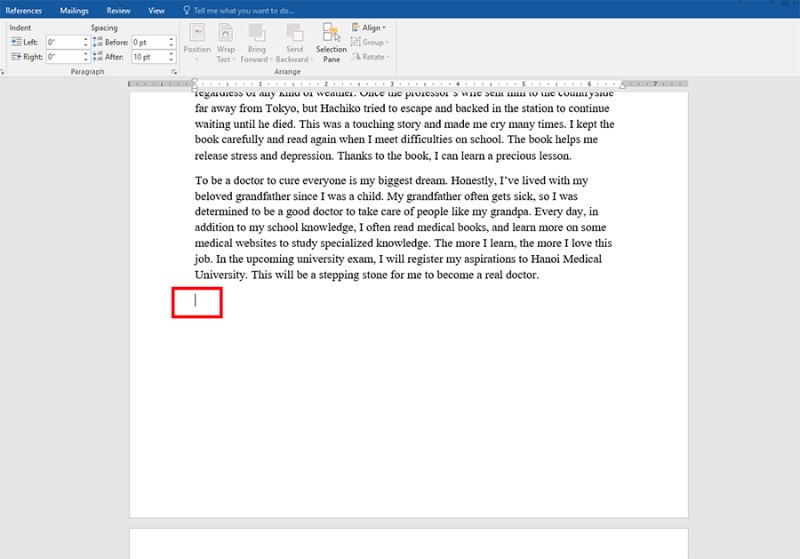
Một số lưu ý khi xóa trang trong Word
Để có thể thực hiện xóa trang trong Word một cách đơn giản và nhanh chóng nhất, thì người chơi bắt buộc phải tìm hiểu kỹ lưỡng các lưu ý trước khi thực hiện thao tác. Khi biết được những lỗi thường mắc của người trước, người thực hiện có thể tiết kiệm thời gian, không bị sai phạm vào những lỗi được nêu ra.
Sau đây sẽ là một số lưu ý cực kỳ quan trọng mà những người mới làm quen với máy tính cần phải quan tâm nhất là những người mới biết đến word:
Đặt trỏ chuột đúng vị trí
Cần đặt con trỏ chuột đến đúng vị trí trang muốn xóa, nếu không sẽ xóa nhầm dữ liệu ở các trang khác. Làm sai nội dung văn bản, và mất thời gian để đánh lại những gì đã xóa.
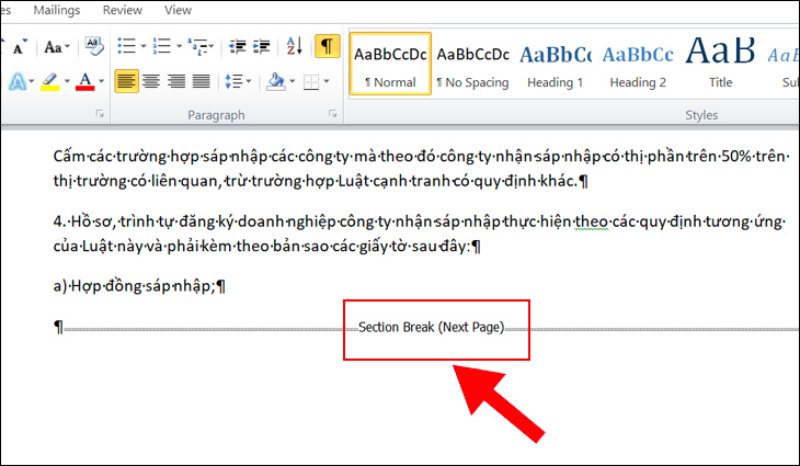
Đảm bảo con trỏ chuột đúng đến vị trí trang bạn muốn xóa
Chọn phương pháp phù hợp để tiết kiệm thời gian
Có rất nhiều cách để có thể xóa trang, nên lựa chọn cách tiết kiệm thời gian nhất để không phải loay hoay. Nên lựa chọn nhớ phương pháp phù hợp nhất với bản thân, để có thể thực hiện lâu dài.
Ngoài ra, bạn có thể tìm hiểu thêm nhiều mẹo tin học khác được chia sẻ chi tiết thông qua website https://biettuot24h.com/ giúp bạn đọc tiết kiệm thời gian hơn khi thao tác xóa trang trong văn bản word.
Thao tác kịp thời
Nếu như xóa nhầm trang không đúng như mục tiêu ban đầu, người chơi cần lập tức bấm ctrl + Z Để có thể hoàn tất thao tác gần nhất. Trước khi thực hiện bấm lệnh xóa, người chơi cần phải xác nhận trong trang muốn xóa không còn bất kỳ dữ liệu nào cần sử dụng. Nếu không sẽ gây ra thiếu thông tin, và làm cho văn bản trở nên vô Nghĩa, tốn công và tốn thời gian thực hiện lại.
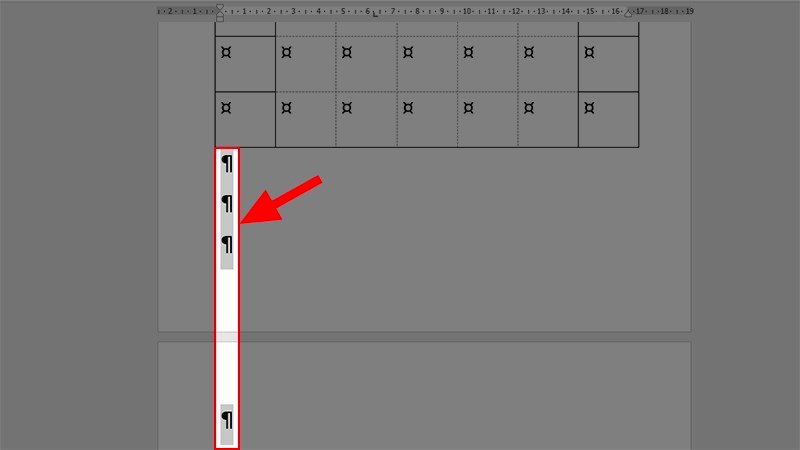
Lựa chọn phương pháp xóa trang đơn giản để tiết kiệm thời gian
Kết luận
Chỉ với những cách xóa trang trong Word được truyền từ các cao thủ máy tính, người sử dụng hoàn toàn có thể yên tâm không gặp bất kỳ khó khăn gì. Hơn hết chỉ cần thực hiện theo đúng các bước, thì chắc chắn khả năng thành công lên đến 100 %, người dùng có thể tham khảo thêm nhiều thông tin về vấn đề này trên hệ thống thông tin của https://congnghexyz.net/.








